皆様、こんにちは!
デザインのインパクトになるグラデーション。
今回はグラデーションについて解説しています。
そしてグラデーションを使ったボタンの作り方について解説していきます。
ベーシックなものからホバーの動きがあるのも、文字のグラデーションなどの
実装例も紹介しております。
これを機にグラデーションの作り方をマスターしましょう!
グラデーションの作り方

グラデーションってどうやって作るの?
まず初めにグラデーションの作り方を解説しますね!
CSSでグラデーションを表現するにはbackgroundプロパティを使います。
グラデーションのタイプは2つあり、直線的に移動するタイプのグラデーションと
円形状に広がるタイプのグラデーションがあります。
直線的なグラデーション
backgroundプロパティにlinear-gradientを指定すると
直線的に移動するグラデーションが作れます。
カッコの中には指定したい色を入れていきます。
background: linear-gradient(#bc87f1,#6e04d9); 
上下にグラデーションしているものが作れました!
グラデーションする向きを横方向に変えたい場合は
カッコにto leftもしくはto rightを指定しましょう。
色の指定とはカンマで区切ってくださいね!
background: linear-gradient(to left, #bc87f1,#6e04d9);
円形のグラデーション
backgroundプロパティにradial-gradientを指定すると
円形に広がるグラデーションが作ることができます。
background: radial-gradient(#aceeff,#0561ea);
円形状のタイプは流れる方向は変更出来ませんが
そのかわりに色の配分を指定することが出来ます。
background: radial-gradient(#aceeff 30%,#0561ea 70%);
この場合、30% までは#aceeff(水色)で指定
30%〜70%の間はグラデーション
70%以降は#0561ea(青色)で指定してあります。
グラデーションボタン

グラデーションボタン作っていくよ!
グラデーションの作り方がわかったら早速ボタンを作っていきましょう!
角丸なボタン
See the Pen グラデーション by kanae (@suzukana) on CodePen.
基本的な角丸のボタンです。
ホバーすると透過度が変わります。
枠あり影ありボタン
See the Pen 枠ありグラデーション by kanae (@suzukana) on CodePen.
枠ありのボタンで影をつけて少し立体的に見せています。
ホバーすると浮き上がるような動きをします。
ホバーするとグラデーションが流れるボタン
See the Pen 流れるグラデーション by kanae (@suzukana) on CodePen.
こちらのホバーすると流れるグラデーションボタンですが、
今までと少し実装方法が異なります!
background-size: 200% auto;background-sizeを200%にし2倍の大きさにしています。
.gradient:hover {
background-position:100% 0;
}そしてホバーの時にbackground-positionを使って横に100%ずらしています。
transitionプロパティを使いアニメーションさせることで
ホバーした時に流れるようなグラデーションが出来上がります!
文字と枠線がグラデーションのボタン
See the Pen 文字と枠のグラデーションボタン by kanae (@suzukana) on CodePen.
ボタンの文字と枠がグラデーションになっているボタンです。
まず、元の要素になるところにボタンと基礎となるボタンを作ります。

.gradient4 {
margin-top: 20px;
margin-left: 20px;
width: 300px;
height: 50px;
background-color: #fff;
border-radius: 30px;
position: relative;
text-align: center;
}今度は擬似要素を使い、先ほどの白いボタンより枠線の太さ分
大きいグラデーションのボタンを作り重ねます。
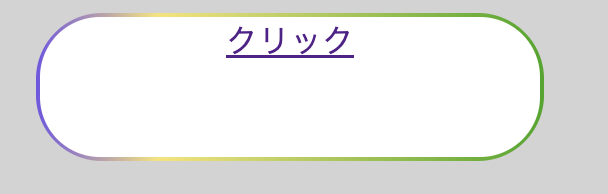
.gradient4::before {
content: "";
position: absolute;
top: -2px;
right: -2px;
bottom: -2px;
left: -2px;
background: linear-gradient(90deg, #e44fa5, rgb(162, 84, 166) 24%, #0860a8);
border-radius: 33px;
z-index: -1;
}最後に文字をグラデーションしていきます。
background-clip: text;で背景をテキストの中に切り取って表示します。
そしてtext-fill-color: transparent;で元々の文字の色を透明にし
背景のグラデーションを見えるようにします。
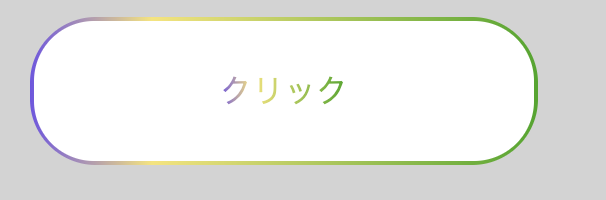
.gradient4 a {
display: inline-block;
height: 70px;
line-height: 70px;
text-decoration: none;
background: linear-gradient(90deg, #e44fa5, rgb(162, 84, 166) 24%, #0860a8);
-webkit-background-clip: text;
-webkit-text-fill-color: transparent;
}まとめ
グラデーションについて解説していきました。
ボタンなど色々使える場面があると思います。
ぜひ活用してみてください。

